
1. Format - drawing limit - lower left 0,0 - upper right 7,7 - view - zoom - all.
2. View - viewports - new viewports - pilih 'three: right'. Klik di pecahan kiri - view- 3D views - SW isometric. Klik di pecahan bawah - view - 3D view - front. Pecahan atas kiri biarkan kerana secara 'default' adalah top view.
3. Di bahagian top view - klik - Draw - rectangle - @3.5,3.5.
4. Draw - Line merentasi kotak (2 line).

5. Draw - circle - center diameter - di tengah-tengah kotak - diameter - 2.5.

6. Modify - trim - bulatan - tinggalkan yang di atas sahaja.

7. Modify - array - polar array - 'select object' - baki bulatan tersebut - pilih 'centre point', 'total number of items' - 4.

8. 'Delete' kedua-dua line yang merentasi kotak.
9. Modify - move - 'select' bulatan - pilih 'base point' di tengah tengah bulatan -'key-in' @0,0,2.5 - enter.
Berikut adalah gambaran sesudah 'move' dari sisi SW Isometric.

10. Di lingkungan 'top view' lukiskan line dari hujung kotak mengena kepada pecahan bulatan gunakan 'snap to endpoint'.
Berikut adalah pandangan 'top view' dan pandangan 'sw isometric'.


11. Di top view - klik - Modify - explode - select gambar.
12. Untuk memudahkan penglihatan di SW Isometric - kita boleh sengetkan sedikit lukisan dengan klik di paparan SW Isometric - kemudian klik - View - 3D view - viewpoint presets - turunkan sedikit kedua dua meter mengikut kesesuaian.
13. Draw - Surfaces - Edge Surface - klik di satu bahagian di SW Isometric - ke empat-empat sempadan muka.

14. Modify - array - surface yang telah di buat ke atas empat muka yang lain.
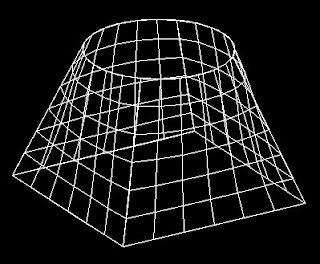
15. Di SW Isometric - Draw circle centre diameter - 2.5.
16. Modify - copy ('circle' yang baru dibuat) ambil titik tengah bulatan sebagai 'base point' dan 'key-in' 0,0,4.5.

17. Untuk menghalusi lukisan - 'key-in' di 'command' - surftab1 - enter - dan tukarkan default dari 6 kepada 20.
18. Draw - Surfaces - ruled surface - 'select' kedua-dua bulatan yang baru dibuat.

19. Untuk memudahkan kita melukis selanjutnya - kita boleh memindahkan sementara 'surfaces' di kotak/kaki ke lain tempat untuk sementara waktu dengan cara seperti biasa iaitu - Modify - Move.

20. Draw satu line di kotak asal dari hujung ke hujung (hanya untuk membantu menentukan 'midpoint').

21. 'Key-in' di 'command' - UCS - M (adalah untuk 'move') dan klik di 'midpoint' garisan yang dilukis.
22. 'Key-in' di 'command' - UCS - M (adalah untuk 'move') dan 'key-in' 0,0,5.
23. Draw - circle - centre diameter - terus 'key-in' 0,0 - enter - 'key-in' 2 untuk 'diameter'nya - enter.
24. 'Move' semula 'surfaces' di bahagian bawah. Buang garisan yang dilukis di kotak bawah.

25. Modify - copy - 'circle' yang baru dibuat - klik 'base point' di tengah bulatan dan 'key-in' 0,0,3.5.

26. Draw - Surfaces - ruled surface - 'select' kedua dua 'circle' yang baru dibuat.

27. Modify - 3D operation - rotate 3D - 'select' circle atas dan bawah dan 'surface'nya sekali - enter - klik di tengah tengah UCS untuk point pertama dan polarkan dengan paksi y untuk point ke dua - 'key-in' 90 darjah sebagai 'rotation angle'.

28. 'Key-in' di 'command' - UCS - M (adalah untuk 'move') dan 'key-in' 0,0,0.7.
29. Draw - circle - centre diameter - terus 'key-in' 0,0 - enter - 'key-in' 2 - enter.
30. Modify - copy - 'circle' yang baru dibuat ambil 'centre'nya sebagai 'base point' dan 'key-in' 0,0,4.5.
31. Draw - Surfaces - ruled surface - 'select' kedua dua 'circle' yang baru dibuat.
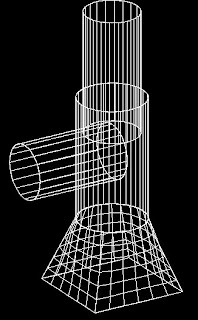
32. Modify - 3D operation - rotate 3D - 'select' circle atas dan bawah dan 'surface'nya sekali - enter - klik di tengah-tengah UCS untuk point pertama dan polarkan dengan paksi y untuk point ke dua - 'key-in' negatif 135 darjah sebagai 'rotation angle'.

33. Di 'command', taip UCS, 'key-in' W untuk world - ini untuk mengembalikan UCS di tempat asal.
34. View - hide - untuk lukisan yang lebih realistik.
Berikut adalah pandangan dari 'top view' dan 'front view'.


